Cómo configurar cupones de regalo gratuitos de WooCommerce (sin codificación)
Publicado: 2023-11-02¿Quieres configurar cupones de regalo gratuitos de WooCommerce en tu tienda online? Si estás buscando un tutorial paso a paso, sigue leyendo este post. Aquí, le mostraremos el método más sencillo para ofrecer un regalo en su tienda WooCommerce mediante un código de cupón.
Iniciar una tienda en línea con un complemento potente como WooCommerce es muy sencillo. No necesita ninguna habilidad de codificación para completar el proceso. Pero si tiene dificultades para conseguir ventas y conversiones, implemente estrategias que funcionen.
Ofrecer obsequios es una de las mejores cosas que debes considerar si necesitas aumentar la satisfacción del cliente y las ventas.
Por defecto, no hay forma de hacerlo. Pero si necesitas aprender cómo configurar cupones de regalo de WooCommerce sin codificación, sigue leyendo este artículo. Aquí le mostraremos el mejor método para completar la tarea sin problemas.
Pero primero veamos por qué ofrecer cupones regalo es una buena idea.
Por qué ofrecer cupones de regalo gratuitos es una buena idea
A la mayoría de la gente le encantan los regalos.
Si necesita aumentar las tasas de conversión, ofrezca algunos obsequios a sus clientes. Los regalos no tienen por qué ser caros. Algo simple que mejorará su vida sería ideal. Por ejemplo, digamos que tiene una tienda en línea donde vende teléfonos móviles.
Cuando alguien compra un teléfono móvil, puedes ofrecerle un paño de microfibra para limpiar la pantalla. No afectará gravemente a su negocio; al contrario, aumentará la satisfacción del cliente. También puede anunciarse en las redes sociales y obtener más tráfico/ventas.
Ahora ya sabes por qué ofrecer cupones regalo es una buena idea. A continuación, veamos cómo hacerlo.
Cómo configurar cupones de regalo gratuitos de WooCommerce
hay dos maneras de hacer esto.
- A mano
- Con un complemento
Le mostraremos ambos métodos a continuación. Según sus preferencias, puede elegir un método.
1. Configuración manual
Lo primero que debes hacer es crear un nuevo código de cupón en tu tienda WooCommerce. Esta es una tarea sencilla. En la pestaña Marketing , puede ver la opción para crear cupones .
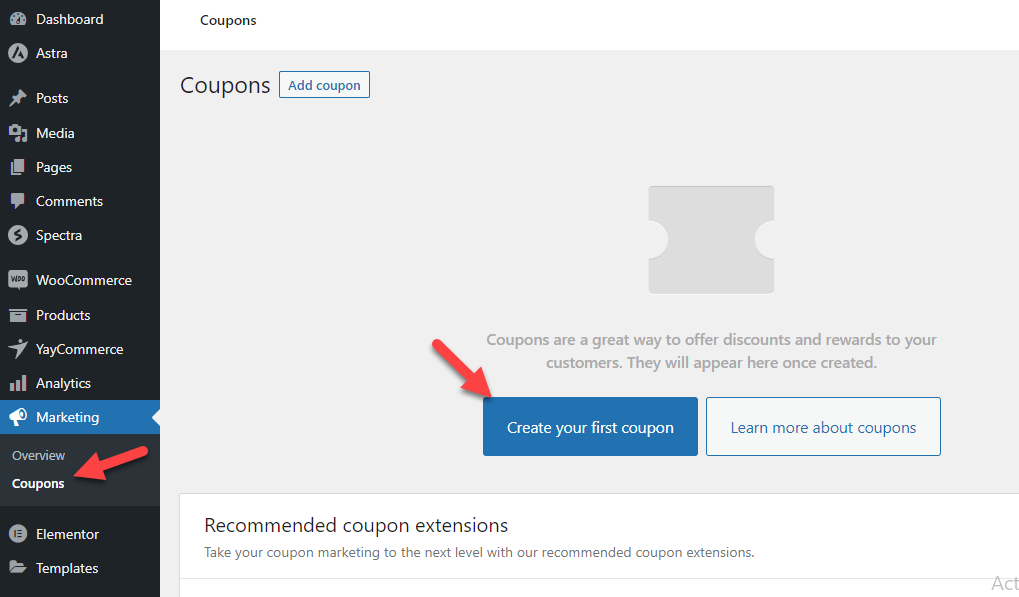
Utilice la opción para crear un cupón para su tienda WooCommerce. Puedes ingresar cualquier código que necesites o generar uno aleatorio.
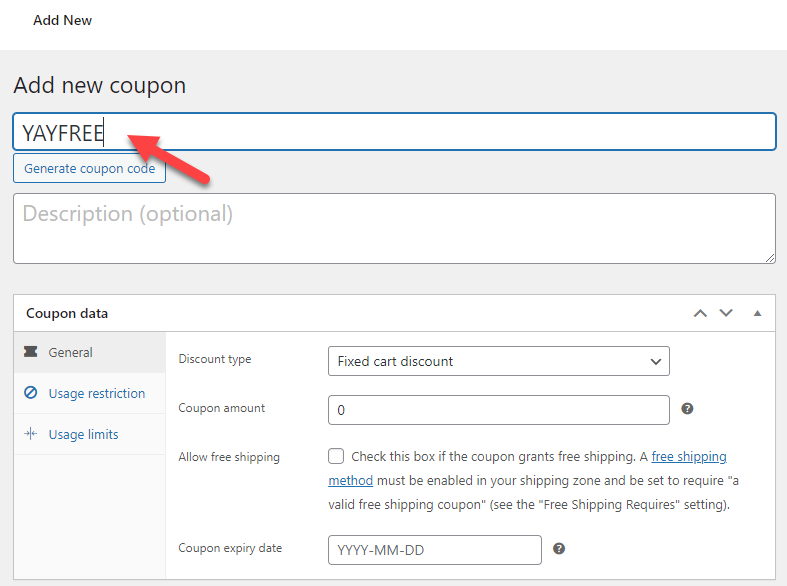
En este caso, utilizaremos YAYFREE como código de cupón. Ahora, debe configurar el tipo de descuento y el monto del cupón. Para este tutorial, usaremos el descuento de carrito fijo .
Mientras configuras el monto del cupón, verifica qué producto debes ofrecer como regalo. Luego, ingrese ese valor en el campo. Vamos a utilizar $18,90 como monto del cupón .
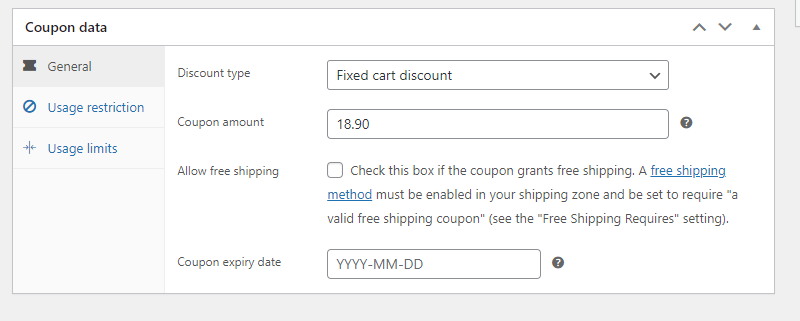
A continuación, vaya a la pestaña Restricción de uso . En la configuración del producto , incluye tu regalo.
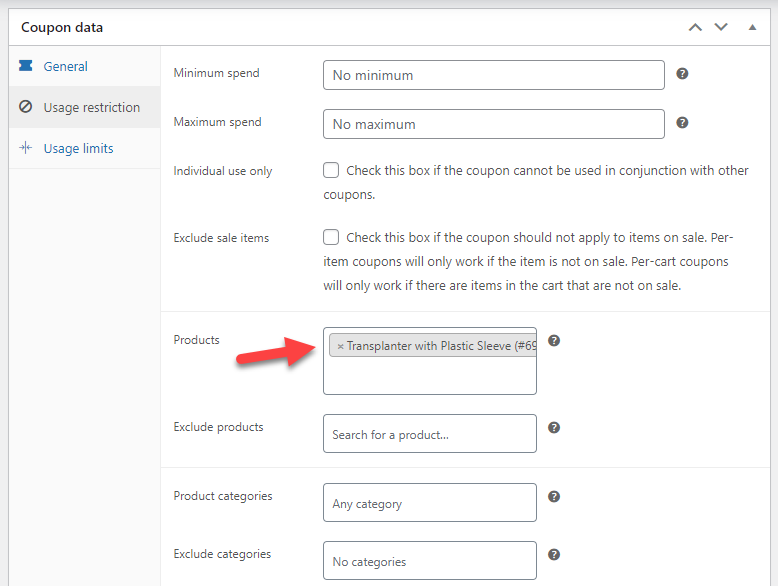
Una vez que haya terminado con la personalización del cupón, publique los cambios. Ahora intentemos ver si el cupón funcionará o no. Vaya al frente de la tienda y agregue algunos productos a su carrito.
Asegúrate de haber agregado algunos productos y el regalo al carrito. Una vez hecho esto, vaya a la página de pago y aplique el código de cupón.
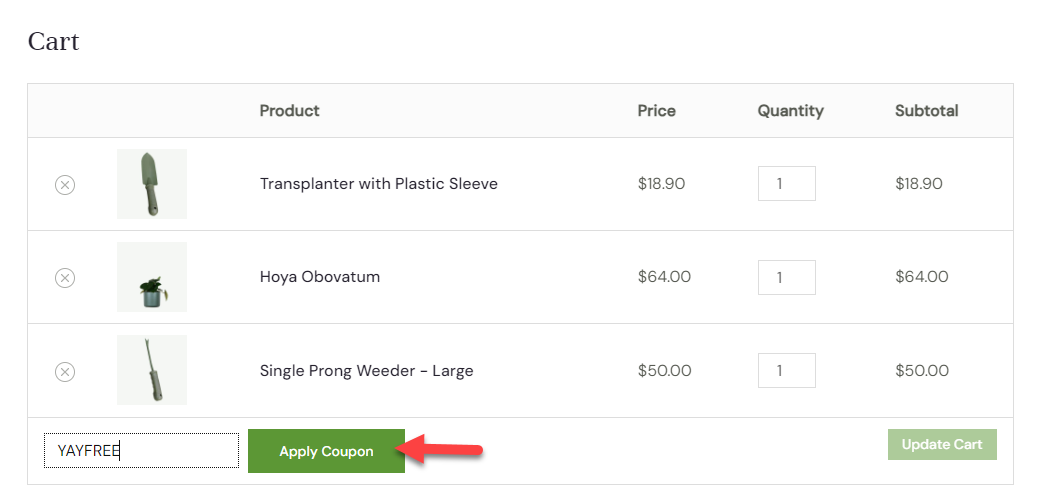
En la página siguiente, puede ver que el código de cupón se aplicó correctamente y se agrega un descuento al valor total del carrito.
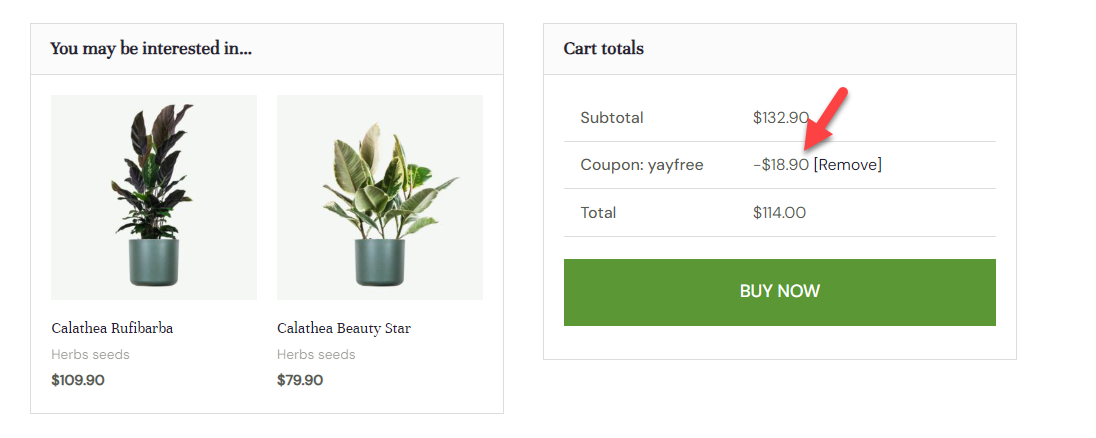
Dado que el valor es el mismo que el precio del producto, podemos considerarlo un regalo.
2. Usando YayPricing
Si necesita un complemento dedicado para administrar su estructura de precios, YayPricing es la mejor opción. Son los mejores complementos de precios personalizados de WordPress del mercado que puede utilizar para mejorar su tienda WooCommerce.
Así es como puedes ofrecer un regalo con el complemento YayPricing.
El proceso es similar. Pero cuando crea un código de cupón, no necesita completar el monto del descuento y seleccionar un producto. Una vez que haya ingresado el código del cupón, podrá publicarlo. Configuraremos todo lo demás desde la configuración de YayPricing.
Ahora, vaya a la configuración de YayPricing y elija la pestaña Precios de peroductos. A continuación, haga clic en el botón Agregar su primera regla .


De los tipos de campaña, elija Compre 3 y obtenga 1 gratis .
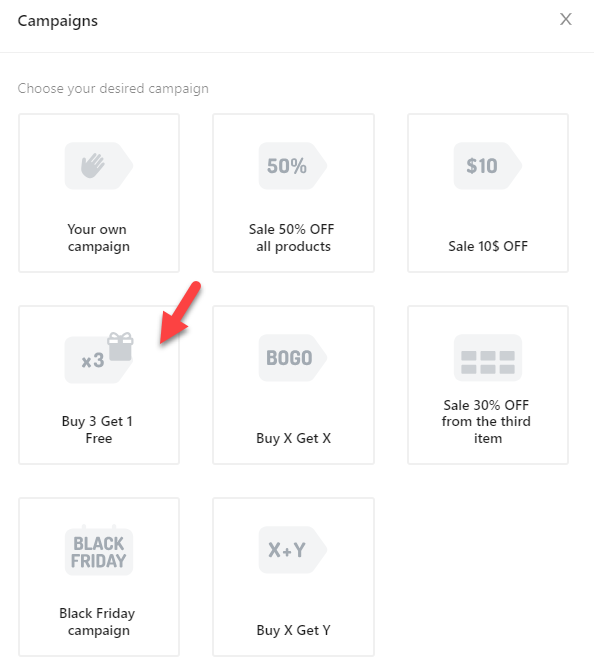
En la página de configuración, elige qué producto debes ofrecer de forma gratuita.
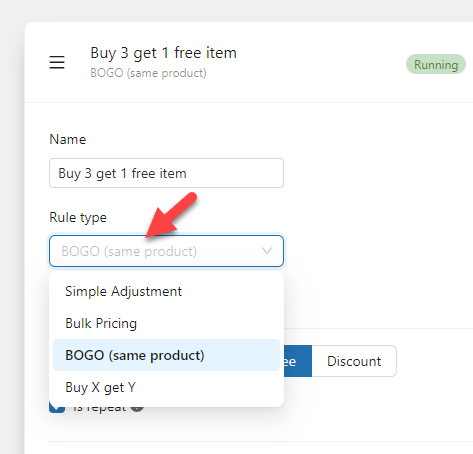
Puedes ofrecer el mismo producto gratis o uno diferente. En este caso, ofreceremos un producto diferente. Entonces, seleccione la opción Comprar X, Obtener Y.
A continuación, configure las reglas de compra de productos.

Como puedes ver, cuando alguien compra tres o más productos, YayPricing agregará otro producto al carrito de forma gratuita. Una vez que hayas completado la configuración, pasa a las condiciones. Debe agregar una nueva condición aquí.
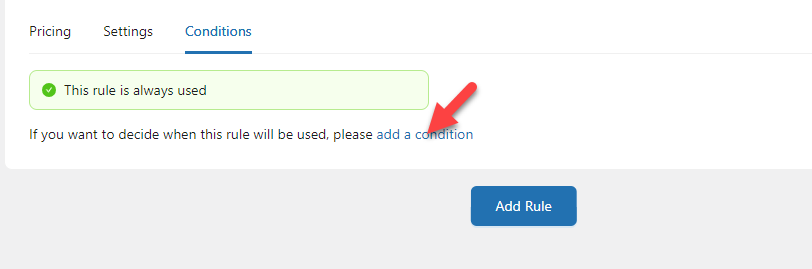
En el menú desplegable, elija la condición Cupones aplicados . Después de eso, elija el código de cupón en el campo.
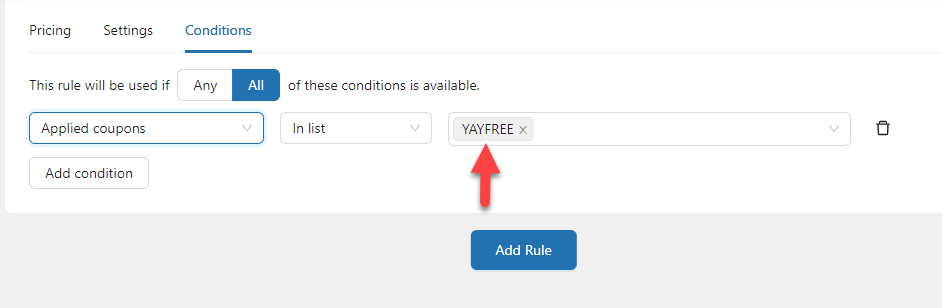
Guarde la configuración después de realizar las modificaciones.
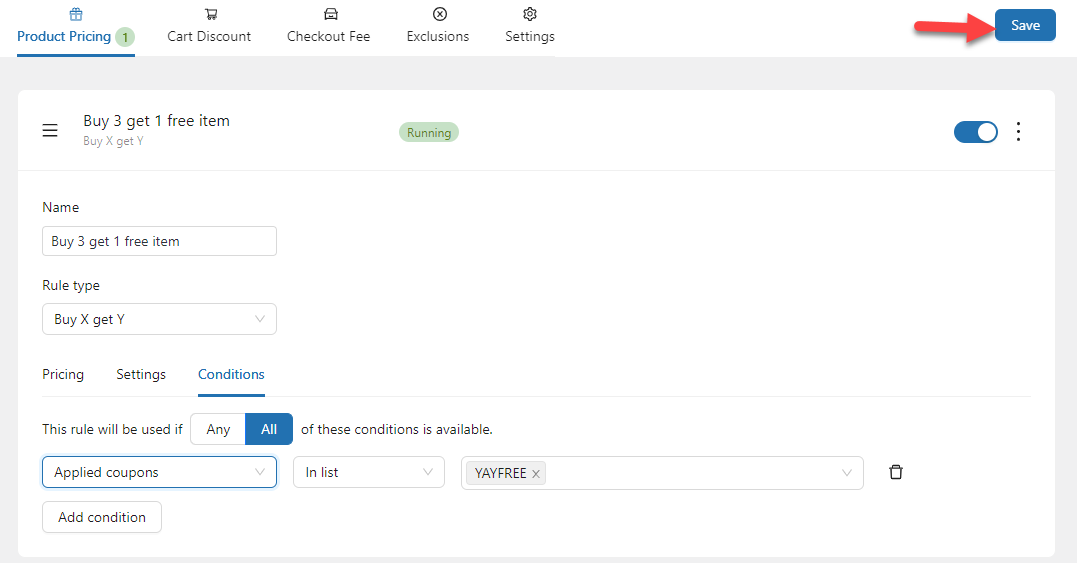
¡Eso es todo!
Así es como puedes configurar cupones de regalo gratuitos de WooCommerce sin codificación. Para probarlo, ve a la tienda y añade tres productos a tu carrito. Ahora, ingresa el código del cupón y aplícalo.
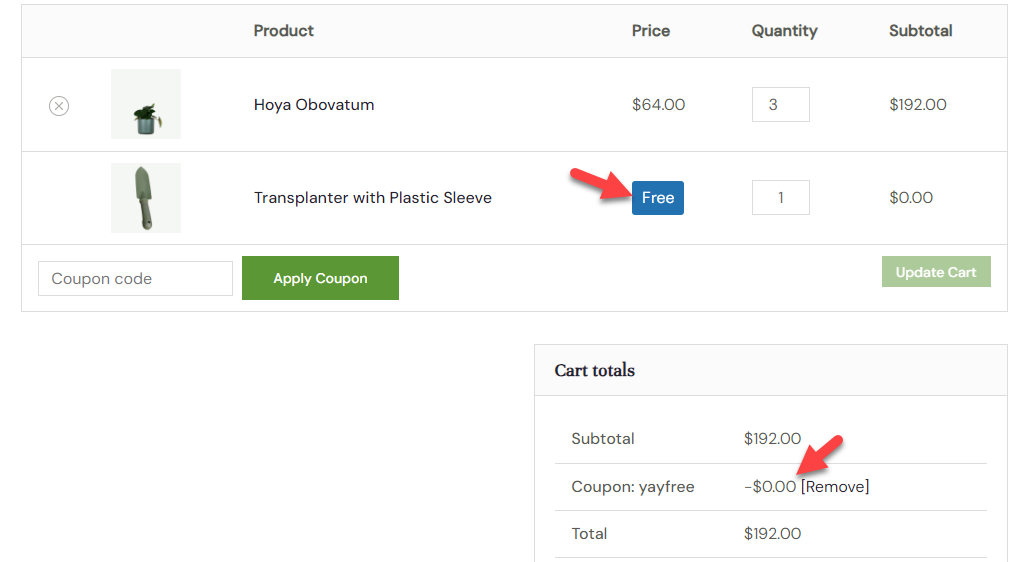
Como puedes ver en la captura de pantalla, después de aplicar el código de cupón, el producto gratuito se agrega automáticamente al carrito.
Esta es una forma increíble de configurar cupones de regalo de WooCommerce.
¿Qué método es el mejor?
Como puede ver arriba, puede completar la tarea de dos maneras:
- Sin complemento
- Con YayPricing
¿Se pregunta qué método debería elegir? Déjanos ayudarte con eso.
No importa si eres un principiante o un usuario avanzado. Debe utilizar el método del complemento si le interesa administrar el cupón de regalo de manera más eficiente.
Estas son las razones principales para elegir el complemento en lugar del método manual:
- Proceso automatizado: cuando utiliza el complemento para el método, el producto de regalo se agregará al carrito automáticamente mientras el cliente aplica el código de cupón. De esta forma, no necesitan acordarse de agregar el producto manualmente a su carrito.
- Configuración sencilla: YayPricing viene con opciones de configuración sencillas. No es necesario ser un experto en tecnología para configurar el complemento.
- Cambie los obsequios cuando sea necesario: en comparación con el método manual (que es complicado), YayPricing puede ayudarlo a modificar el producto de obsequio en cualquier momento.
- Más control sobre el cupón: Puedes mantenerlo tal como está. Todas las configuraciones se manejan a través de la configuración de YayPricing.
- Múltiples reglas: puede agregar múltiples reglas a la campaña para hacerla más eficiente.
Eso es todo.
Ahora ya sabe por qué es ideal utilizar el método del complemento para la tarea. Si necesita probar el complemento y sus funciones, consulte YayPricing Lite.
Conclusión
Si necesitas mejorar tus ventas, ofrece regalos a tus clientes. Los regalos no tienen por qué ser caros. Cualquier cosa que agregue valor a la vida del cliente sería genial.
En este artículo, le mostramos dos métodos para configurar cupones de regalo gratuitos de WooCommerce en su tienda.
Si cree que agregar automáticamente un producto de regalo es la opción correcta, puede elegir el método del complemento . YayPricing hace que el proceso sea muy sencillo. Por otro lado, si no necesitas utilizar un complemento dedicado para la tarea, hazlo manualmente .
¿Sigue alguna otra estrategia para impulsar sus ventas de WooCommerce?
¡Háganos saber en los comentarios!
